|
کوئیک بار اور چیٹ کھولنے پر اسکرول کریں۔ |
|||
|
|
مینو کھولیں اور کرسر کنٹرول واپس دیں۔ |
||
|
|
سنگل پلیئر گیم موقوف کریں۔ |
||
|
|
چیٹ / کمانڈ ونڈو سے باہر نکلیں۔ |
||
|
|
ہیڈس اپ ڈسپلے کو ٹوگل کریں (HUD) |
||
|
|
HUD کے بغیر اسکرین شاٹس لینے کے لیے F1 کے ساتھ استعمال کریں۔ |
||
|
|
آئٹم یا اسٹیک پر کلک کرنا اسے انوینٹری اور اسٹیک کے درمیان منتقل کر دے گا۔ |
||
|
|
جب ایک کنٹینر کھلا ہوتا ہے تو، Shift + کسی آئٹم پر کلک کرنے سے کنٹینر اور انوینٹری کے درمیان ایک ڈھیر تک چلا جائے گا۔ |
||
|
|
جب بھٹی کھلی ہوتی ہے، شفٹ + کسی آئٹم پر کلک کرنا یا فرنس میں اسٹیک اسے انوینٹری میں لے جاتا ہے۔ |
||
|
|
دستکاری کرتے وقت، تیار کردہ شے پر شفٹ + کلک کرنے سے استعمال کیے جانے والے مواد کے لیے اس شے کی زیادہ سے زیادہ تعداد خود بخود تیار ہو جاتی ہے (ایک اسٹیک تک)، اور تیار کردہ تمام اشیاء کو انوینٹری میں منتقل کر دیتی ہے۔ |
||
|
|
تخلیقی انوینٹری کے بقا کے انوینٹری ٹیب میں، Shift + X پر کلک کرنے سے پوری انوینٹری صاف ہو جاتی ہے۔ کسی بھی دوسرے ٹیب میں، Shift + کسی آئٹم پر کلک کرنے سے ہاٹ بار میں اسٹیک ہو جاتا ہے۔ |
||
|
|
ملٹی پلیئر سرور سلیکشن مینو میں، Shift + up اور Shift + down سرور کے نام کو ایک مخصوص پوزیشن پر لے جاتا ہے۔ آپ شفٹ کو بھی روک سکتے ہیں جب سرور کا نام منتخب کیا جاتا ہے تو دوسرے سرور کے نام پر بائیں کلک کریں اور وہ بدل جائیں گے۔ |
Advertisement
|
|
اضافی ڈیبگ معلومات دکھاتے ہوئے ٹوگل کریں۔ |
||
|
ڈیبگ اسکرین کھلنے پر نیچے شارٹ کٹ استعمال کریں۔
|
|||
|
|
دائیں طرف گراف کا مزید تفصیلی منظر دکھائیں۔ |
||
|
|
کم تفصیلی گراف دکھائیں۔ |
||
|
|
ڈسپلے پروفائلر گراف |
||
|
|
مدد کا مینو ڈسپلے کریں جو تمام F3 شارٹ کٹس کی فہرست رکھتا ہے۔ |
||
|
|
تمام ٹکڑوں کو دوبارہ لوڈ کریں۔ |
||
|
|
تمام ساخت، آواز اور ویب سے بھرے کلائنٹ کے وسائل کو دوبارہ لوڈ کریں۔ یہ ریسورس پیک بنانے والوں کے لیے مفید ہے۔ |
||
|
|
جب ونڈو فوکس سے باہر ہو تو آٹو پاز کو ٹوگل کریں۔ |
||
|
|
آئٹم کی تفصیلی وضاحت کو ٹوگل کریں۔ |
||
|
|
چابیاں جاری ہونے کے بعد، جان بوجھ کر دستی ڈیبگ کریش کو متحرک کرنے کے لیے ان کیز کو کم از کم 6 سیکنڈ تک پکڑے رکھیں |
||
|
|
اداروں کے ارد گرد ہٹ باکس دکھاتے ہوئے ٹوگل کریں۔ |
||
|
|
پچھلی کمانڈز سمیت چیٹ کی سرگزشت صاف کریں۔ |
||
|
|
تخلیقی اور تماشائی کے درمیان کھلاڑی کے گیم موڈ کو سائیکل کریں۔ |
||
|
|
فوری طور پر کھلاڑی کے ارد گرد ٹکڑوں کی حدود دکھائیں۔ |
||
|
|
چھلانگ لگانا |
||
|
|
(ڈبل ٹیپ) تخلیقی موڈ میں فلائی موڈ کو ٹوگل کریں۔ |
||
|
|
چپکے سے |
||
|
|
سپرنٹ |
||
|
|
سٹراف چھوڑ دیا۔ |
||
|
|
ٹھیک ہے strafe |
||
|
|
پیچھے کی طرف چلنا |
||
|
|
آگے چلنا |
|
حملہ کرنا/ تباہ کرنا |
|||
|
بلاک منتخب کریں۔ |
|||
|
آئٹم / جگہ کا بلاک استعمال کریں۔ |
|||
|
|
ڈراپ آئٹم |
||
|
|
آئٹمز کا پورا ڈھیر چھوڑ دیں۔ Mac پر، نیچے شارٹ کٹ استعمال کریں، کیونکہ یہ شارٹ کٹ گیم چھوڑ دے گا۔ |
||
|
|
(میک) آئٹمز کا پورا ڈھیر چھوڑ دیں۔ |
||
|
گرائی ہوئی اشیاء کو ان کے قریب جا کر اٹھایا جاتا ہے۔ اس کے لیے کوئی شارٹ کٹ نہیں ہے۔
|
|||
|
|
ہاٹ بار سلاٹ |
||
|
|
انوینٹری کھولیں۔ کسی بھی کھلے GUI کو بند کریں۔ |
||
|
|
اشیاء کو ہاتھوں میں تبدیل کریں۔ |
||
|
تخلیقی موڈ
|
|||
|
|
ٹول بار ایکٹیویٹر لوڈ کریں۔ |
||
|
|
ٹول بار ایکٹیویٹر کو محفوظ کریں۔ |
||
|
ملٹی پلیئر
|
|||
|
|
کھلاڑیوں کی فہرست دیکھیں |
||
|
|
(چیٹ ونڈو میں) ممکنہ حکموں یا دلائل کے ذریعے چکر لگائیں اور کھلاڑیوں کے نام بھی مکمل کریں۔ |
||
|
|
چیٹ کھولیں۔ |
||
|
|
کمانڈ کھولیں (چیٹ ونڈو کو کھولیں جس میں "/" حرف پہلے سے ٹائپ کیا گیا ہے") |
||
|
متفرق
|
|||
|
|
ترقیات |
||
|
|
اسکرین شاٹ لیں۔ |
||
Advertisement |
|||
|
اسکرین شاٹ کو ونڈوز پر %appdata%\.minecraft\screenshots میں رکھا جائے گا، ~/Library/Application Support/minecraft/screenshots OS X میں، ~/.minecraft/screenshots Linux میں
|
|||
|
|
پوری اسکرین کو ٹوگل کریں۔ |
||
|
|
نقطہ نظر کو ٹوگل کریں۔ |
||
|
ہاٹکیز کی مزید تفصیلی وضاحت کے لیے، نیچے دیے گئے سورس لنک پر ایک نظر ڈالیں۔
|
|||
|
ماخذ: Gamepedia
|
|||
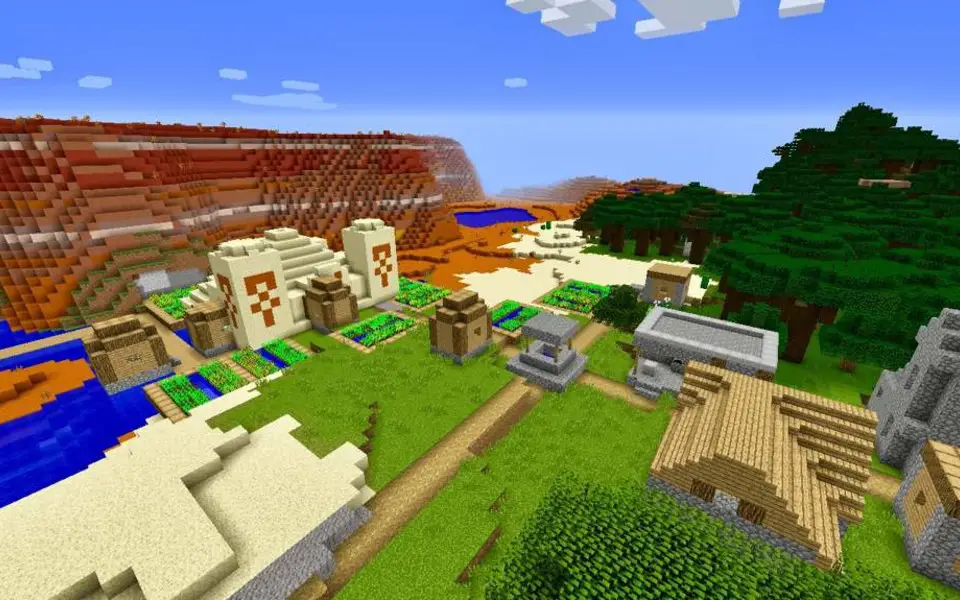






What is your favorite Minecraft Java Edition hotkey? Do you have any useful tips for it? Let other users know below.
1099447
494248
409506
359683
302968
273693
Yesterday
1 days ago
2 days ago
3 days ago
3 days ago
4 days ago
Latest articles